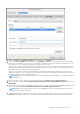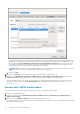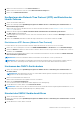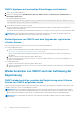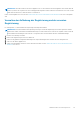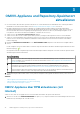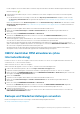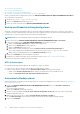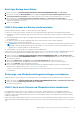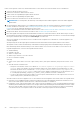Install Guide
Table Of Contents
- OpenManage Integration for VMware vCenter Version 5.2 Installationshandbuch
- Einführung
- OMIVV installieren und konfigurieren
- Voraussetzungs-Checkliste
- OpenManage Integration for VMware vCenter herunterladen
- Bereitstellen von OMIVV OVF mit dem vSphere Client (HTML-5)
- Zertifikatsignierungsanforderung (CSR) erstellen
- HTTPS-Zertifikat hochladen
- Standardmäßiges HTTPS-Zertifikat wiederherstellen
- Bereitstellungsmodus konfigurieren
- Registrieren eines vCenter-Servers mit einem Konto ohne Administratorrechte
- Neuen vCenter-Server registrieren
- Hochladen einer Lizenz auf die OMIVV-Verwaltungskonsole
- Registrieren von vSphere Lifecycle Manager in der Dell EMC Verwaltungskonsole
- Aufheben der Registrierung von vSphere Lifecycle Manager in der Dell EMC Verwaltungskonsole
- Installation überprüfen
- Registrierung von Dell OpenManage Integration for VMware vCenter aufheben
- OMIVV-Gerät konfigurieren
- Konfigurieren der OMIVV-Appliance mit zwei Netzwerkschnittstellen-Controllern (NICs)
- Kennwort des OMIVV-Geräts ändern
- Konfigurieren des Network Time Protocol (NTP) und Einstellen der lokalen Zeitzone
- Hostnamen des OMIVV-Geräts ändern
- Neustart des OMIVV-Geräts durchführen
- OMIVV-Appliance auf werkseitige Einstellungen zurücksetzen
- Neukonfigurieren von OMIVV nach dem Upgrade der registrierten vCenter-Version
- Wiederherstellen von OMIVV nach der Aufhebung der Registrierung
- OMIVV-Appliance und Repository-Speicherort aktualisieren
- Konfigurieren der OMIVV-Appliance mithilfe des Assistenten für die Erstkonfiguration
- Zugriff auf Dokumente von der Dell EMC Support-Website
- Zugehörige Dokumentation
- Kontaktaufnahme mit Dell
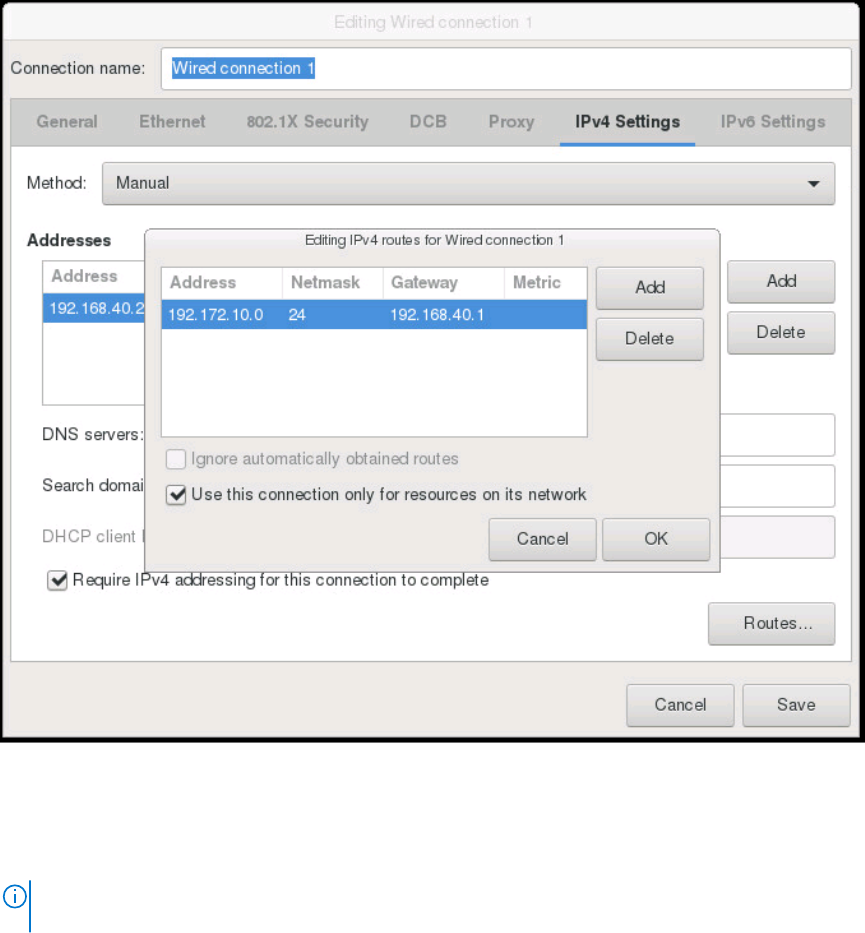
In der Regel erfordert das Netzwerk, das Sie als Standard-Gateway konfiguriert haben, keine manuelle Routingkonfiguration, da
das Gateway die Erreichbarkeit gewährleisten kann. Bei Netzwerken, für die das Standard-Gateway nicht konfiguriert ist (für die
das Kontrollkästchen Diese Verbindung nur für Ressourcen in ihrem Netzwerk verwenden aktiviert wurde), kann jedoch
eine manuelle Routingkonfiguration erforderlich sein. Da das Standard-Gateway nicht so konfiguriert ist, dass dieses Netzwerk
externe Netzwerke erreicht, sind manuelle Routingkonfigurationen erforderlich.
ANMERKUNG:
Eine falsche Routingonfiguration kann dazu führen, dass die Netzwerkschnittstelle unvermittelt nicht mehr
reagiert. Achten Sie darauf, die Routing-Einträge entsprechend zu konfigurieren.
g. Klicken Sie auf OK.
10. Klicken Sie auf Speichern. Zum Konfigurieren einer anderen NIC wiederholen Sie die Schritte 6–10.
11. Navigieren Sie zu OpenManage Integration for VMware vCenter – Einrichtung eines virtuellen Geräts und klicken Sie auf
Gerät neu starten. Die Netzwerkkonfiguration ist erst nach einem Neustart des OMIVV-Geräts abgeschlossen.
Nachdem das Gerät erfolgreich neu gestartet wurde, funktionieren die NICs gemäß der Konfiguration. Der Status von NICs kann
eingesehen werden, indem Sie sich als schreibgeschützter Nutzer anmelden und die folgenden Befehle ausführen: ifconfig,
ping und route -n.
Kennwort des OMIVV-Geräts ändern
Sie können das Kennwort des OMIVV-Geräts im vSphere-Client unter Verwendung der Konsole ändern.
1. Öffnen Sie die OMIVV-Webkonsole.
2. Klicken Sie im Dienstprogramm OpenManage Integration for VMware vCenter – Einrichtung eines virtuellen Geräts auf
Admin-Kennwort ändern.
3. Geben Sie im Textfeld Aktuelles Kennwort das aktuelle Administratorkennwort ein.
Das Administratorkennwort sollte mindestens acht Zeichen und mindestens ein Sonderzeichen, eine Zahl, einen Großbuchstaben und
einen Kleinbuchstaben enthalten.
32
OMIVV installieren und konfigurieren